Podstawowym sposobem pobierania plików przez użytkowników Linuksa jestprzez przeglądarkę internetową na pulpicie. Przeważnie te przeglądarki działają dobrze i wykonują zadanie, ale nie są bardzo szybkie i czasami pozostawiają Ci nadzieję, że pliki będą pobierane szybciej. Przedstawiamy Motrix, szybki menedżer pobierania dla komputerów Mac, Linux i Windows, który może szybciej pobierać pliki z protokołów takich jak HTTP, FTP, BitTorrent i wiele więcej!
Zainstaluj Motrix
Zanim będziemy mogli porozmawiać o tym, jak korzystać z Motrixa w systemie Linux, musimy się zastanowić, jak zainstalować program. Otwórz okno terminala, naciskając Ctrl + Alt + T lub Ctrl + Shift + T. Następnie postępuj zgodnie z poniższymi instrukcjami wiersza poleceń, które odpowiadają używanemu systemowi operacyjnemu.
Instalacja Ubuntu / Debian
Na stronie programiści Motrix udostępniająplik AppImage do pobrania. Mają także pakiet DEB dostępny na stronie GitHub, którego można użyć do zainstalowania systemów operacyjnych Debian i Ubuntu Linux. Aby uzyskać pakiet DEB, użyj wget narzędzie do pobierania za pomocą polecenia poniżej.
wget https://github.com/agalwood/Motrix/releases/download/v1.4.1/Motrix_1.4.1_amd64.deb
Po zakończeniu pobierania pakietu DEB na komputer z systemem Ubuntu lub Debian Linux można załadować aplikację Motrix do systemu za pomocą dpkg Komenda.
sudo dpkg -i Motrix_1.4.1_amd64.deb
Po instalacji możesz natknąć się na niektórebłędy w wierszu polecenia terminalu. Te pojawiające się błędy są najprawdopodobniej problemami zależności. Aby rozwiązać problem, postępuj zgodnie z naszym przewodnikiem, jak naprawić błędy zależności w systemie Ubuntu lub Debian Linux.
Instalacja pakietu Snap
Aplikacja do pobierania Motrix jest gotowa do zainstalowania bezpośrednio jako pakiet Snap. Tak więc, jeśli używasz systemu operacyjnego Linux, który może obsługiwać Snap, instalacja jest bardzo prosta.
Aby rozpocząć instalację Motrix z Snapprzechowuj, włącz Snap w swoim systemie. Jeśli nie wiesz, jak włączyć Snap, postępuj zgodnie z tym przewodnikiem na ten temat. Następnie, po włączeniu Snapów, pobierz plik Snap z GitHub.
wget https://github.com/agalwood/Motrix/releases/download/v1.4.1/Motrix_1.4.1_amd64.snap
Po zakończeniu pobierania pliku Snap Motrix, skonfiguruj go w systemie za pomocą przystawka zainstalować dowództwo. Pamiętaj, aby użyć flagi „niebezpiecznej”, w przeciwnym razie Snap nie zainstaluje jej.
sudo snap install --dangerous Motrix_1.4.1_amd64.snap
Instalacja AppImage
Wersja Motrix AppImage jest idealna dla użytkowników Linuksa, którzy nie mogą korzystać z pakietu DEB ani instalować pakietów Snap. Aby rozpocząć proces instalacji, użyj wget polecenie, aby pobrać najnowszy plik AppImage ze strony internetowej Motrix.
wget https://dl.motrix.app/release/Motrix-1.4.1-x86_64.AppImage
Po zakończeniu pobierania pliku AppImage na komputer użyj mkdir polecenie, aby utworzyć nowy folder „AppImages”. Utworzenie tego folderu jest konieczne, aby plik Motrix AppImage był bezpieczny i chroniony przed przypadkowym usunięciem.
mkdir -p ~/AppImages
Przenieś plik Motrix AppImage do folderu „AppImages” za pomocą mv Komenda.
mv Motrix-1.4.1-x86_64.AppImage ~/AppImages/
Przenieś sesję terminalową do folderu „AppImages” za pomocą Płyta CD Komenda.
cd ~/AppImages
Stamtąd zaktualizuj uprawnienia do pliku dla Motrix, aby mógł on działać jako program na komputerze z systemem Linux.
sudo chmod +x Motrix-1.4.1-x86_64.AppImage
Uruchom program po raz pierwszy z:
./Motrix-1.4.1-x86_64.AppImage
Po pierwszym uruchomieniu ikona pulpitu pojawi się w sekcji „Internet” menu aplikacji.
Pobierz pliki za pomocą Motrix
Teraz, gdy aplikacja Motrix jest skonfigurowana na twoim urządzeniuLinux PC uruchom go. Nie wiesz, jak go uruchomić? Poszukaj „Motrix” w sekcji „Internet” w menu aplikacji. Gdy program do pobierania Motrix jest otwarty i gotowy do użycia, wykonaj poniższe czynności, aby dowiedzieć się, jak pobierać dane za jego pomocą.
HTTP / FTP
Większość plików pobieranych przez ludzi z Internetuza pośrednictwem przeglądarki internetowej znajduje się plik HTTP lub FTP. Pliki są pobierane za pośrednictwem hiperłącza na stronie. Jeśli chcesz pobrać pliki tego typu za pomocą Motrixa, a nie przeglądarki, wykonaj następujące czynności.
Najpierw w Motrixie kliknij ikonę „+” po lewej stronie aplikacji. Kliknięcie „+” otworzy okno zadania pobierania. W tym oknie zadania wklej adres URL pliku, który chcesz pobrać.
Uwaga: nie wszystkie pliki będą pobierane za pomocą Motrix. Aby uzyskać najlepsze wyniki, skopiuj bezpośrednio takie strony internetowe, które często oferują, jeśli automatyczny proces pobierania nie działa.

Na przykład, aby pobrać Ubuntu Linux 18.04 LTS przez Motrix, zapisz link „pobierz teraz” i dodaj go do strony pobierania.
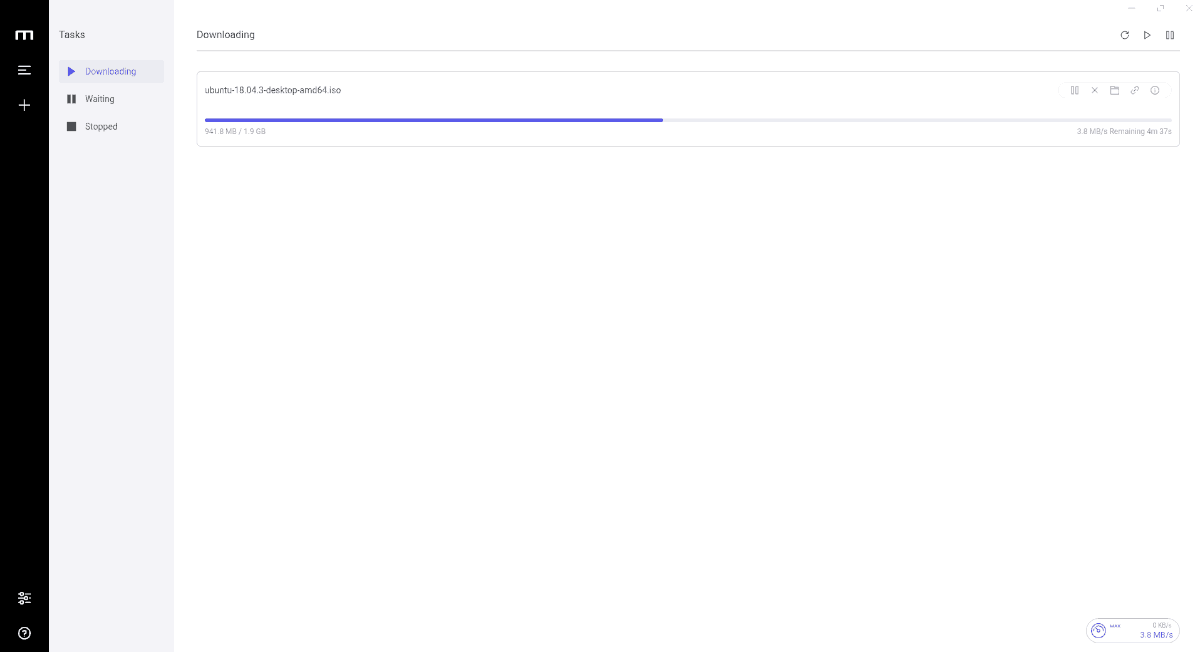
Po dodaniu łącza pliku do pola zadania pobierania kliknij przycisk „Prześlij”, aby natychmiast rozpocząć transfer.
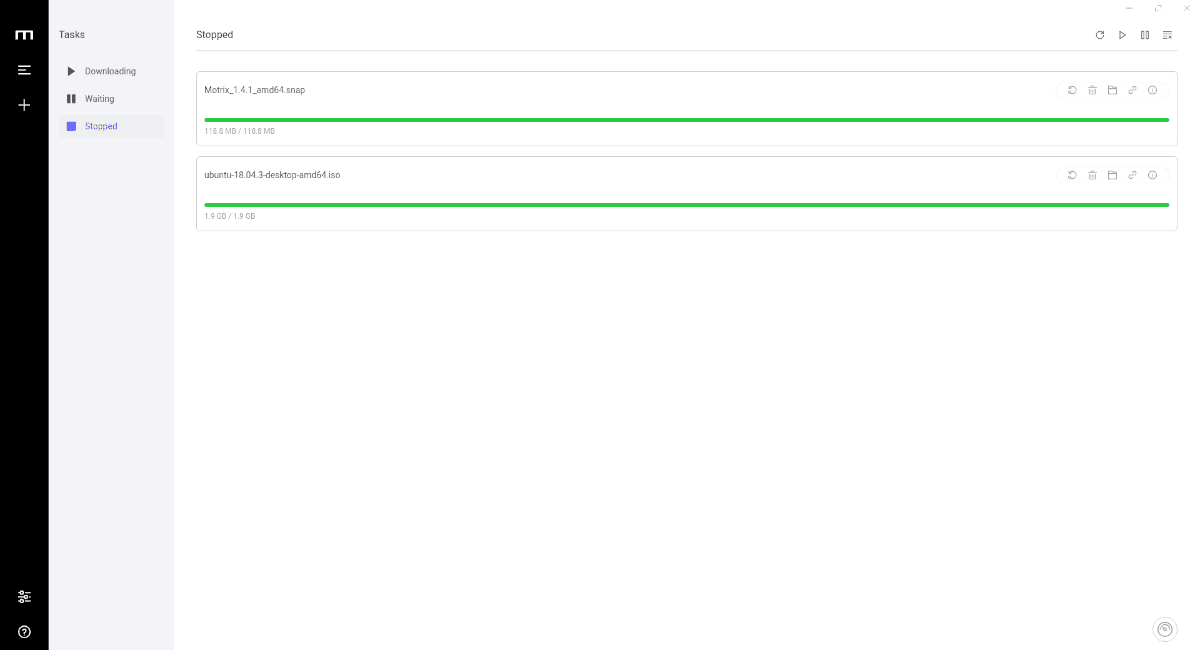
Pliki torrentowe
Oprócz obsługi pobierania HTTP i FTPlinki, Motrix działa również jako klient torrent. Aby użyć Motrixa do pobrania pliku torrent, kliknij znak „+”, aby wyświetlić okno zadania pobierania. Stamtąd znajdź opcję „Torrent” i wybierz ją, aby przejść do obszaru pobierania Torrent.
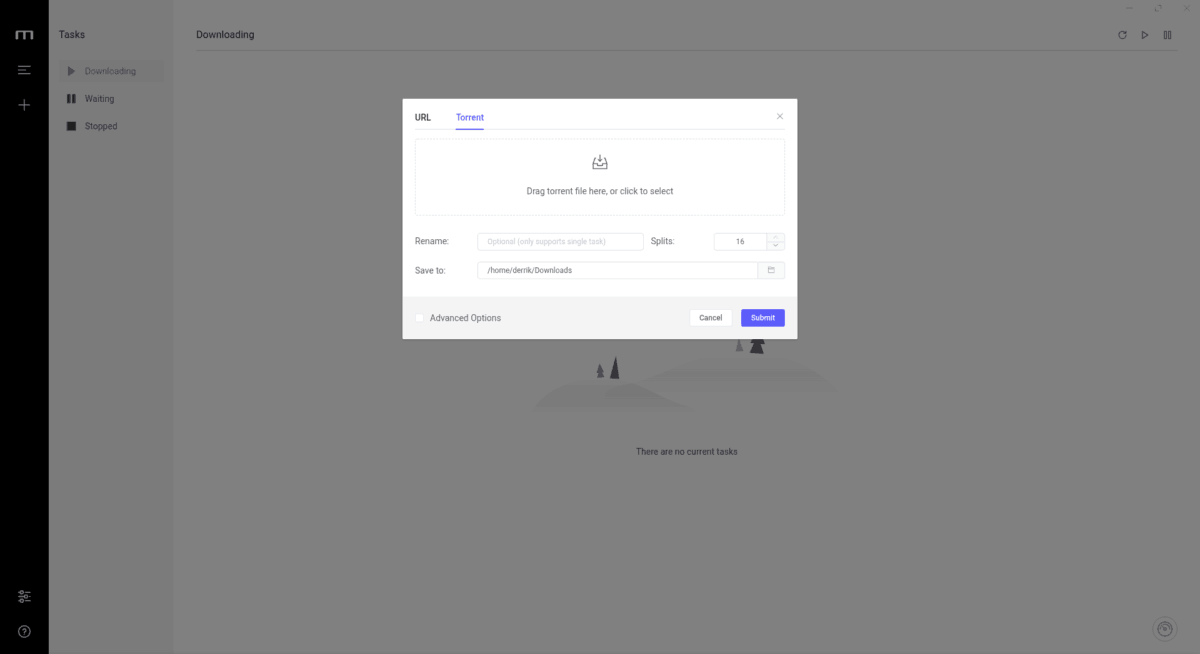
W obszarze pobierania Torrent dla Motrix, zlokalizujpole „Przeciągnij tutaj pliki torrent lub kliknij, aby zaznaczyć” i kliknij je myszą. Następnie dodaj plik torrent, aby rozpocząć przesyłanie.
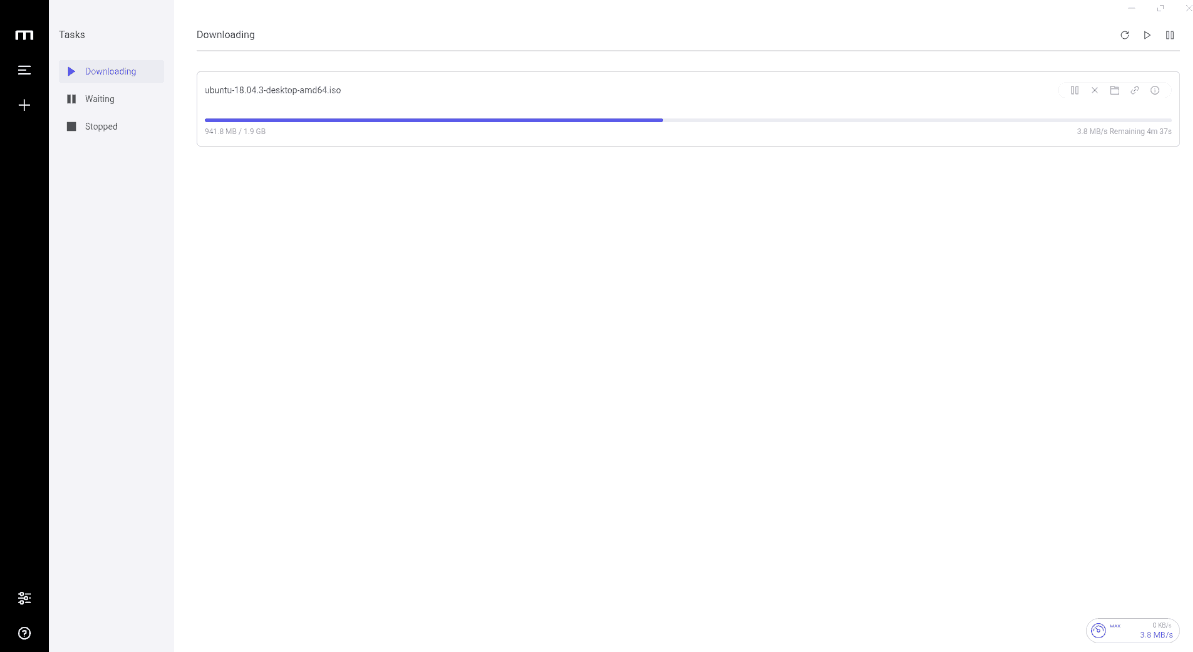
Linki magnetyczne
Ponieważ Motrix obsługuje protokół Torrent, może to zrobićobsługiwać również linki magnetyczne. Aby użyć tej funkcji do rozpoczęcia pobierania, kliknij link magnesu w przeglądarce, a Motrix powinien natychmiast dodać ją jako zadanie. Możesz również skopiować link magnesu do schowka i dodać go za pośrednictwem sekcji adresu URL.

Uwaga: upewnij się, że nie masz zainstalowanych żadnych innych klientów torrent w systemie, w przeciwnym razie Motrix nie będzie w stanie wykryć kliknięć linków magnetycznych!
Po kliknięciu linku magnes plik powinien natychmiast rozpocząć pobieranie w Motrix.













Komentarze